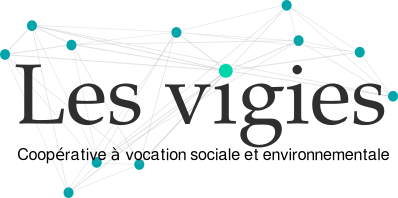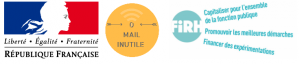Messagerie: utiliser la recherche avancée
ou comment toujours remettre la main sur les e-mails que l’on recherche
En vidéo
Ce que ça apporte
- Retrouver tous les e-mails où qu’ils soient
- Ne plus avoir besoin de se rappeler dans quel dossier on les a mis
À qui est-ce que c’est le plus utile?
- Toute personne qui a besoin de retrouver des messages sur sa messagerie
- Très particulièrement pour les individus en charge de plusieurs boîtes de messagerie
Tutoriel pour les messageries Mélanie / Pablo / Thunderbird
Cliquez sur la messagerie dans laquelle vous allez faire la recherche. Ici demo@lesvigies.fr. Et cliquez sur Rechercher dans les messages comme ci dessous. Note: vous pouvez parvenir au même résultat en cliquant sur les touches du clavier CTRL + MAJ + F.

Une fenêtre s’ouvre. Vous avez la possibilité de choisir le ou la messagerie dans laquelle vous allez faire la recherche. Dans notre cas puisque nous réalisons cette recherche dans demo@lesvigies.fr nous sélectionnons cette messagerie.

Sélectionnez les éléments dont vous vous souvenez pour retrouver le message. Voir les deux captures ci dessous.

Dans la recherche ci dessous j’ai recherché tous les messages qui:
- contiennent comme sujet “veille réglementaire”
- qui viennent d’une adresse mail @developpement-durable.gouv.fr
- et qui n’ont pas été envoyés pas thomas wolff

J’aurai aussi pu dire que je souhaitais tous les messages qui datent de plus de 30 jours, qui ont une pièce jointe et qui proviennent d’une adresse @developpement-durable.gouv.fr.
Tout est possible (voir ci dessous les différents items possibles pour la recherche). Parmis les items les plus importants:
- Sujet: le sujet de l’e-mail
- De: le destinataire uniquement
- Corps: le contenu de l’e-mail

Credits

Licence Creative Commons BY vous autorisant à réutiliser et même modifier la fiche.
Conçu avec la Préfecture de Région PACA dans le cadre des Ambassadeurs du Zéro Mail Inutile.